تم تصميم جهاز Steam Deck ، جهاز الألعاب المحمول من Valve ، لتوفير تجربة ألعاب الكمبيوتر الكاملة على جهاز محمول باليد. إحدى الألعاب التي قد تكون مهتمًا بلعبها على هذا الجهاز هي Minecraft ، وهي لعبة رمل شهيرة معروفة بإمكانياتها اللانهائية.
كيف تلعب Minecraft على Steam Deck
الميزة الرئيسية لـ Steam Deck هي قابليتها للنقل. يمكنك لعب Minecraft أينما ذهبت ، وليس فقط عندما تكون على جهاز الكمبيوتر أو وحدة التحكم. سواء كنت في رحلة طويلة أو ببساطة مسترخيًا في حديقة ، يمكن أن يكون عالم Minecraft الخاص بك معك.
تمتلك Minecraft مجتمعًا واسعًا وعددًا كبيرًا من التعديلات التي يمكن أن تغير طريقة اللعب أو تعززها بشكل كبير. إن توافق Steam Deck مع PC Minecraft يعني أنه يمكنك الوصول إلى هذه المجموعة الواسعة من محتوى المجتمع أثناء التنقل.
بينما يتم لعب Minecraft غالبًا عبر الإنترنت ، فإنها توفر أيضًا تجربة لاعب واحد قوية. باستخدام Steam Deck ، يمكنك متابعة مغامراتك في Minecraft حتى عندما لا يكون لديك اتصال بالإنترنت.
قم بالتبديل إلى وضع سطح المكتب
نظرًا لأن Minecraft غير متاح بسهولة من Steam Store ، ومتاح فقط من خلال قاذفة مخصصة ، فهناك بعض الأطواق الإضافية التي ستحتاج إلى القفز من خلالها أولاً. ولكي تبدأ ، ستحتاج إلى التبديل إلى وضع سطح المكتب على Steam Deck.
- اضغط على بخار زر على Steam Deck.
- قم بالتمرير لأسفل وحدد قوة.
- من قائمة الطاقة، تسليط الضوء والاختيار قم بالتبديل إلى سطح المكتب.
- انتظر حتى ينتقل Steam Deck إلى وضع سطح المكتب.

قم بتثبيت وإعداد Prism Launcher على Steam Deck
لسوء الحظ ، لا يمكنك فقط تنزيل Minecraft Launcher وتثبيته من أجل لعب Minecraft على Steam Deck. لحسن الحظ ، هناك تطبيق مفيد باسم Prism Launcher موجود هنا لإنقاذ الموقف. Prism Launcher هو قاذفة Minecraft مجانية ومفتوحة المصدر تم تشعبها من مشروع MultiMC. يوفر للمستخدمين القدرة على إدارة العديد من حسابات ومثيلات Minecraft ، ولكل منها تعديلاته الفريدة وحزم الموارد والمزيد. يهدف المشروع إلى إعطاء الأولوية لحرية المستخدم ودمج الميزات والوظائف الجديدة باستمرار.
- بمجرد تحميل وضع سطح المكتب ، انقر فوق يكتشف رمز في شريط المهام.
- في الزاوية العلوية اليسرى ، استخدم مربع البحث وابحث عن نشور زجاجي.
- انقر على ثَبَّتَ زر داخل المنشور قاذفة قائمة بلوك.
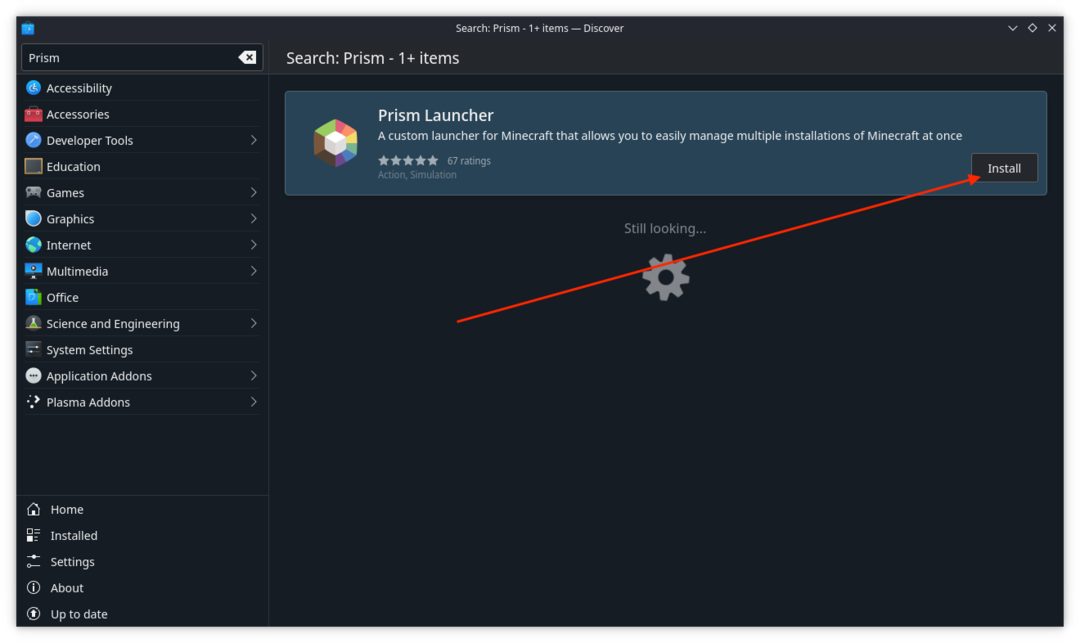
- انتظر حتى ينتهي التثبيت.
- بمجرد التثبيت ، انقر فوق بخار الزر الموجود في الزاوية اليسرى السفلية من شريط المهام.
- باستخدام مربع البحث ، ابحث عن Prism Launcher وافتح التطبيق.
- بعد تشغيل التطبيق ، حدد ملف لغة وانقر فوق التالي زر.
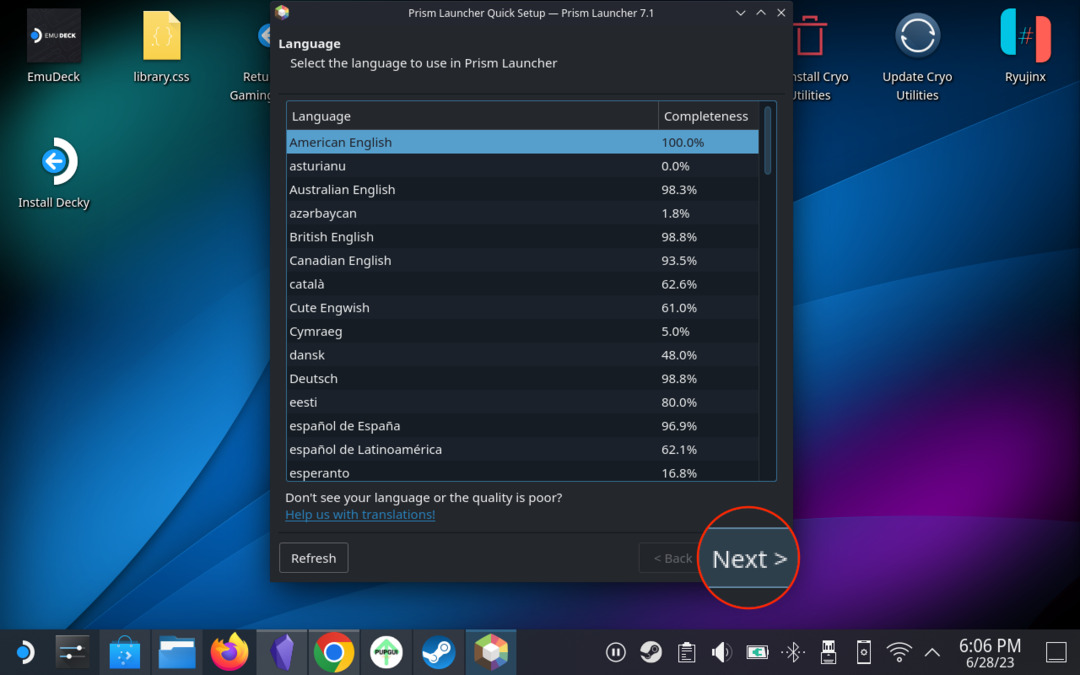
- اتبع الخطوات التي تظهر على الشاشة لتثبيت أحدث إصدار متوافق من Java.
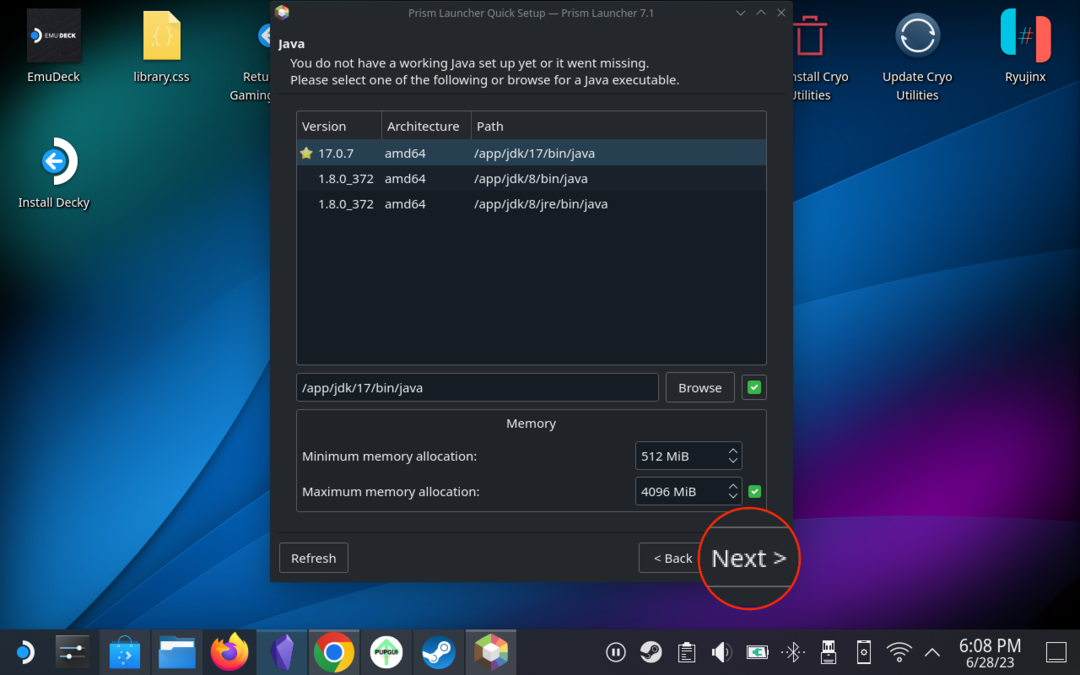
- من نافذة Prism Launcher الرئيسية ، انقر فوق حسابات زر في الزاوية اليمنى العليا.
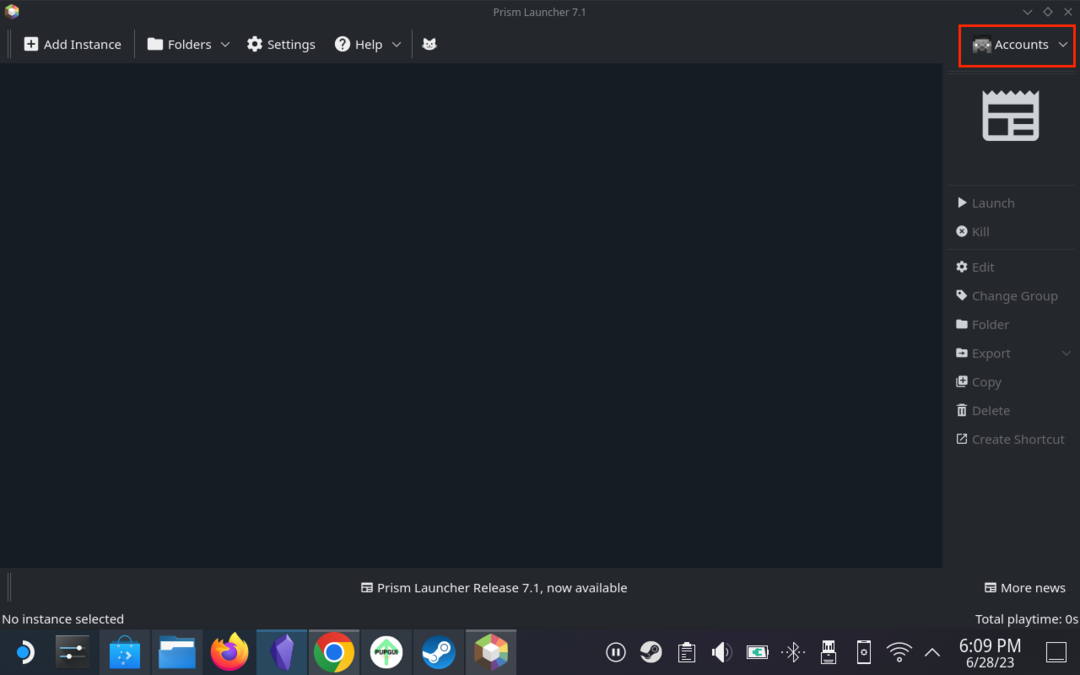
- انقر إدارة الحسابات من القائمة المنسدلة.
- على الجانب الأيمن من النافذة ، انقر فوق أضف مايكروسوفت زر.
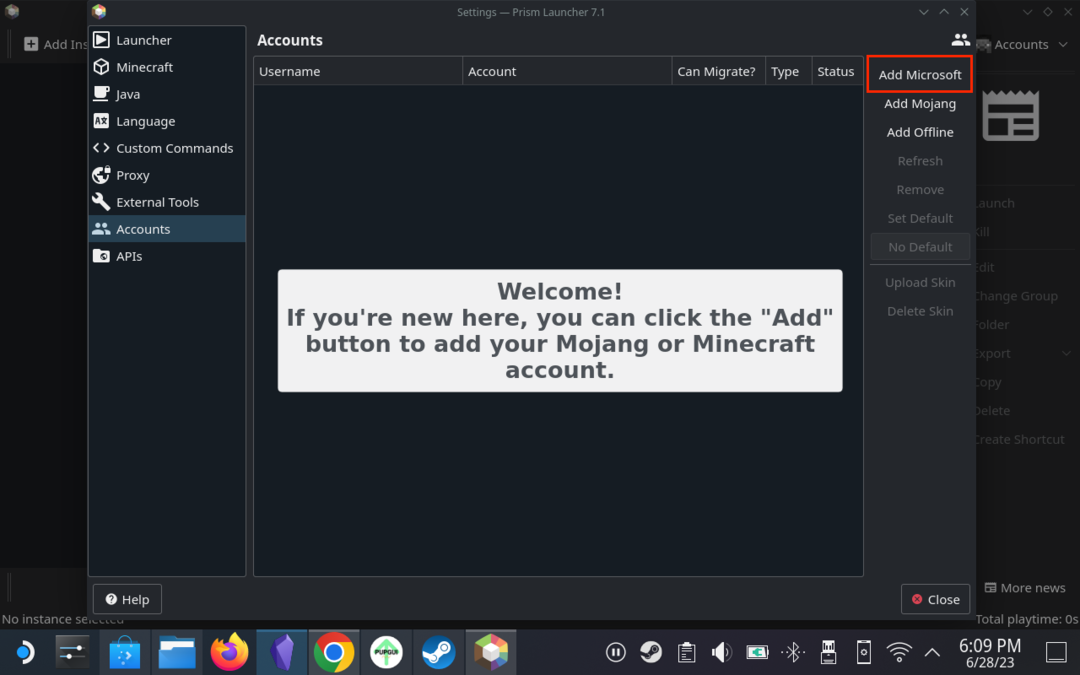
- اتبع الخطوات التي تظهر على الشاشة لتسجيل الدخول إلى حساب Microsoft الخاص بك.
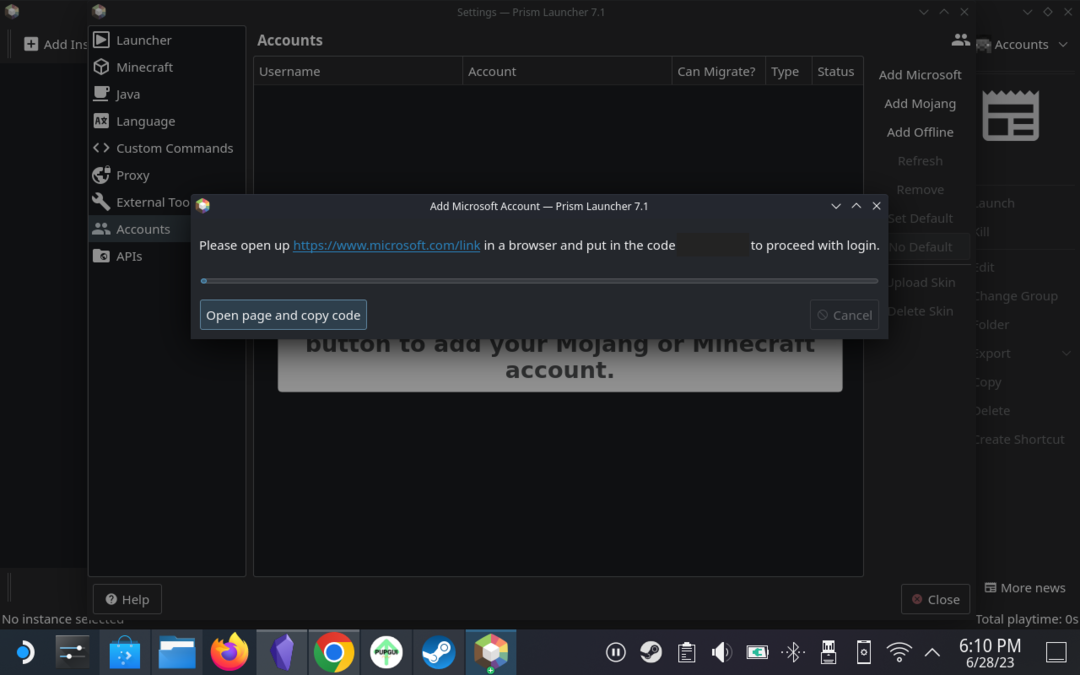
- بعد الانتهاء من تسجيل الدخول ، أغلق ملف إدارة الحسابات نافذة او شباك.
- انقر على إضافة مثيل زر في الزاوية اليسرى العليا.
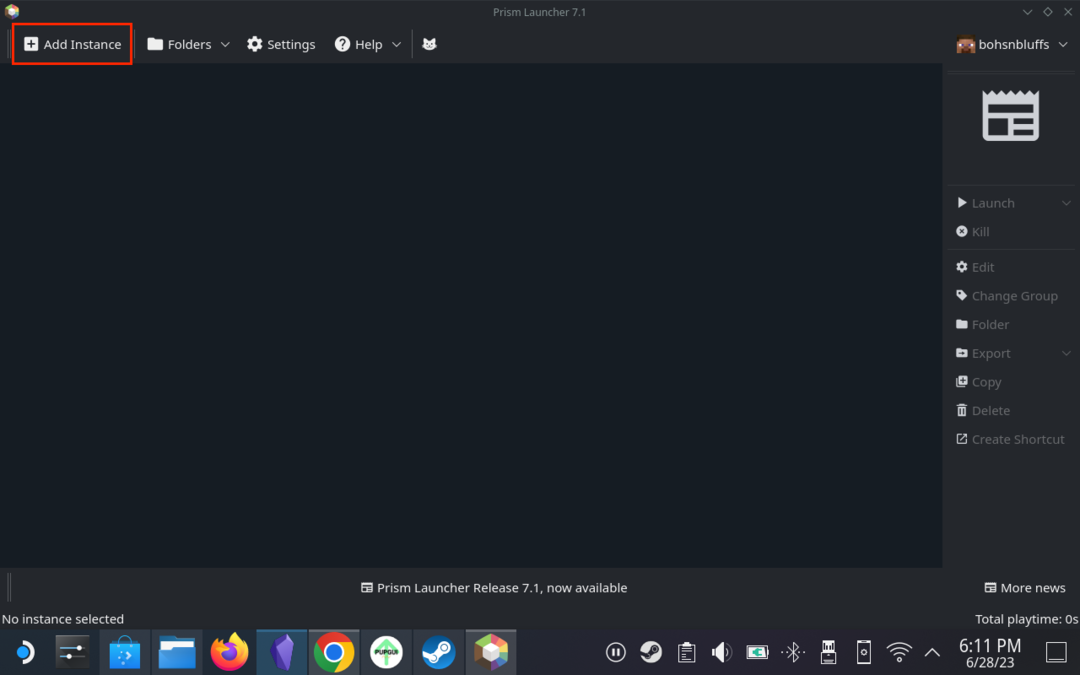
- حدد إصدار Minecraft الذي تريد تشغيله.
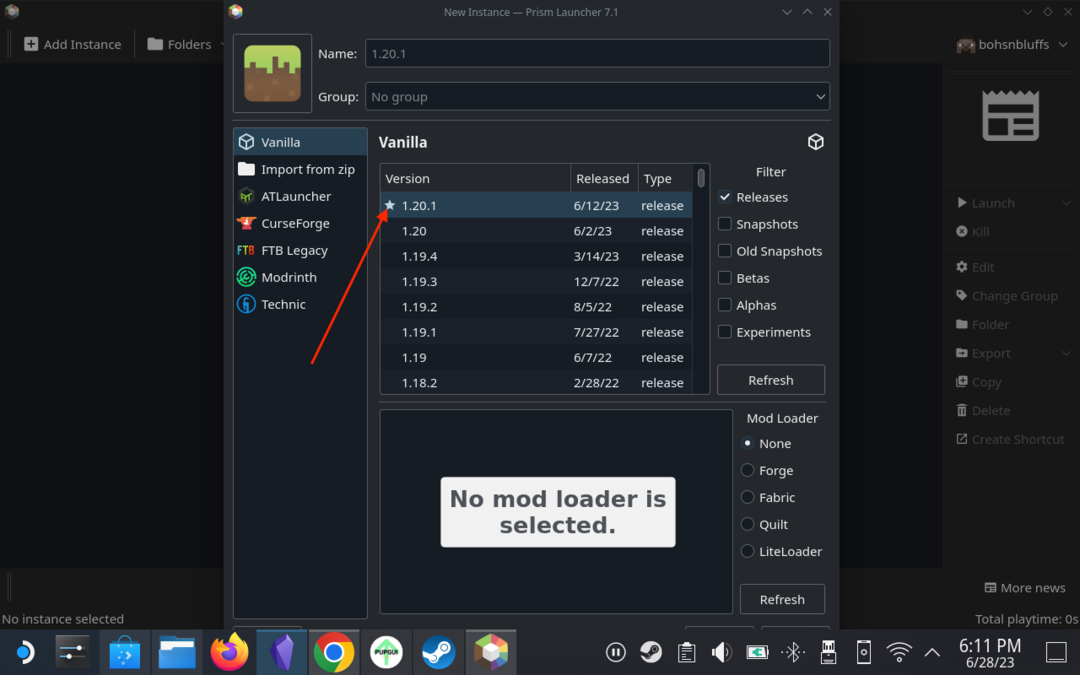
- انقر على نعم زر في الزاوية اليمنى السفلية.
من الميزات البارزة لـ Prism Launcher على Steam Deck هي DeckCraft ، وهي حزمة modpack مصممة لتحسين تجربة Minecraft على Steam Deck. يتضمن تحسينات متنوعة وميزات إضافية ومظلات مثبتة مسبقًا. يمكن تثبيت DeckCraft مباشرة من خلال المشغل.
أضف Minecraft إلى مكتبة Steam
بعد تنزيل Minecraft وتثبيته على Steam Deck ، ستحتاج الآن إلى إضافته إلى مكتبة Steam الخاصة بك. هذه خطوة مهمة لأنك لن ترغب في التمهيد في وضع سطح المكتب على Steam Deck في كل مرة تريد فيها الاسترخاء ولعب القليل من Minecraft. فيما يلي الخطوات التي يجب عليك اتباعها:
- من وضع سطح المكتب ، افتح تطبيق Steam على Steam Deck.
- في الزاوية اليسرى السفلية ، انقر فوق أضف لعبة زر.
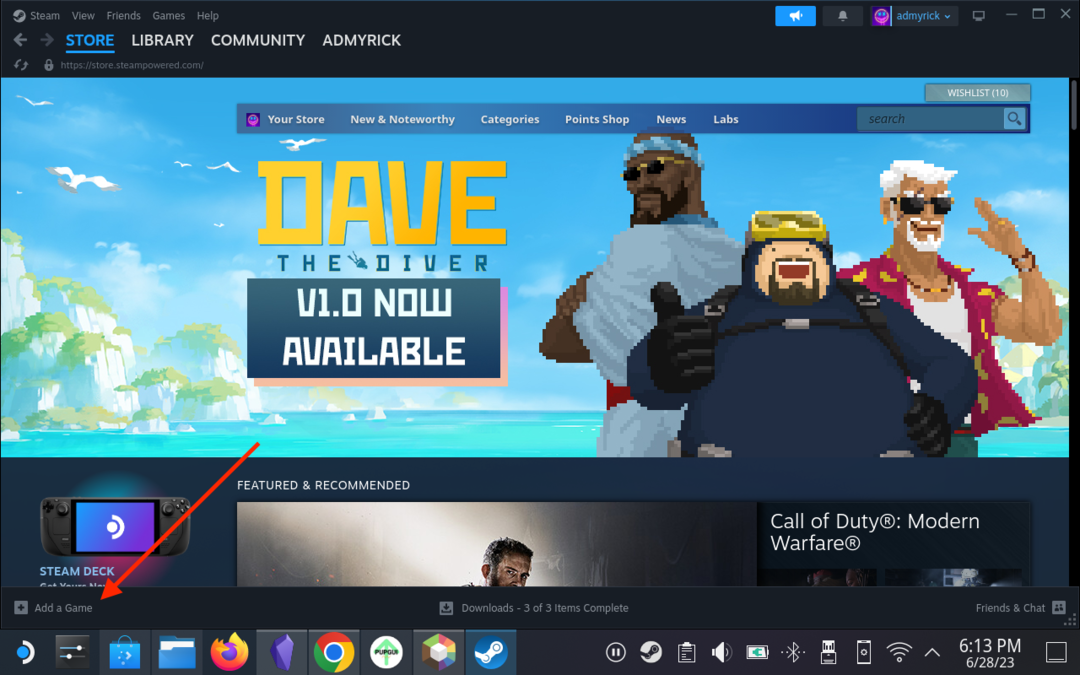
- ظلل وحدد أضف لعبة غير بخارية من القائمة التي تظهر.
- من قائمة التطبيقات المثبتة ، قم بالتمرير لأسفل وانقر فوق مربع الاختيار بجوار المنشور قاذفة.
- في الركن الأيمن السفلي ، انقر فوق أضف البرامج المختارة زر.
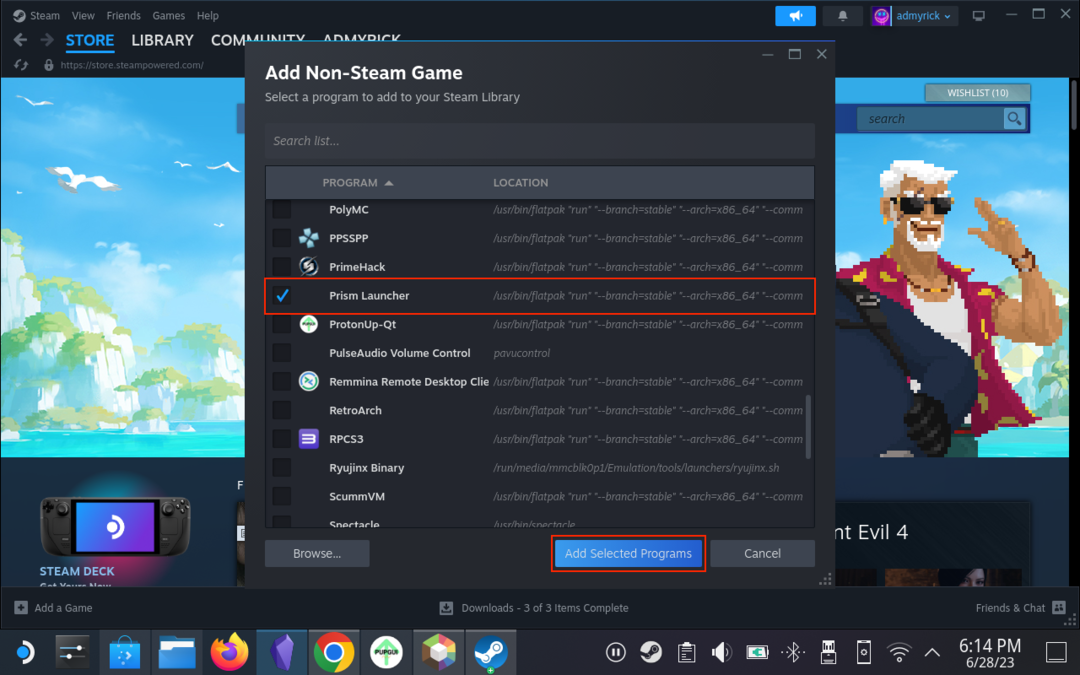
- انقر على مكتبة علامة التبويب في تطبيق Steam.
- قم بالتمرير لأسفل وحدد المنشور قاذفة من قائمة الألعاب والتطبيقات المثبتة.
- انقر على ترس على الجانب الأيمن من النافذة.
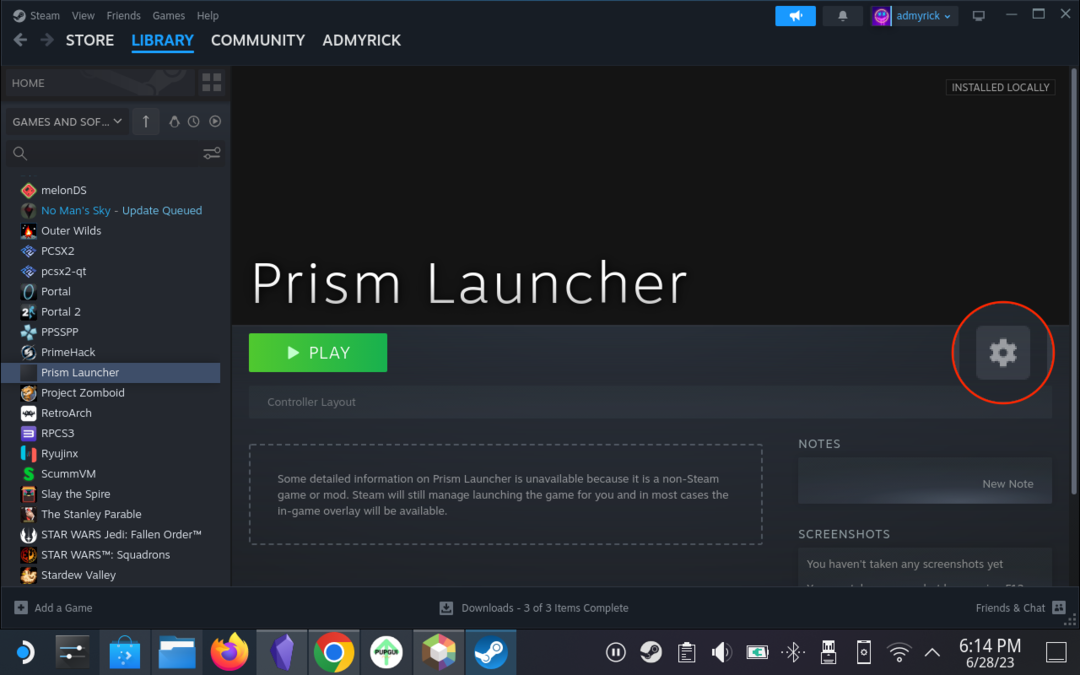
- يختار ملكيات من القائمة المنسدلة التي تظهر.
- ضع المؤشر في نهاية سلسلة النص داخل ملف تشغيل الخيارات حقل النص.
- يضاف ما يلي: "-l 1.20.1"
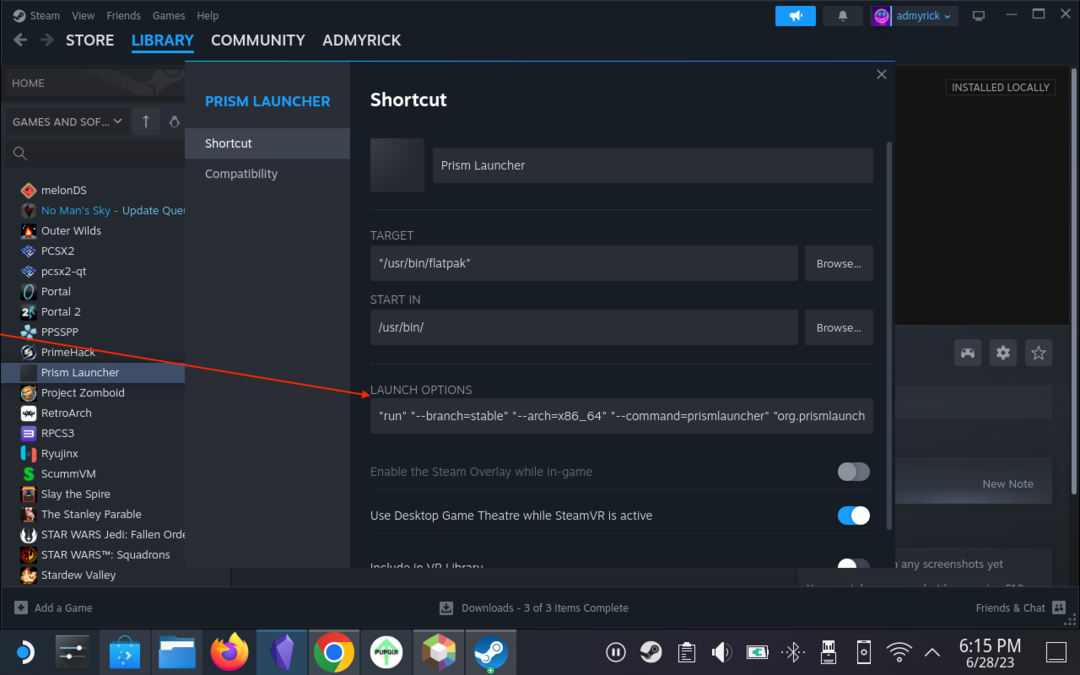
- اخرج من نافذة الخصائص.
- ارجع إلى سطح المكتب على Steam Deck.
- انقر نقرًا مزدوجًا فوق ملف العودة إلى وضع اللعب زر.
تغيير تخطيط التحكم الخاص بك
إذا كنت ترغب في تحقيق أقصى استفادة من القدرة على لعب Minecraft على Steam Deck ، فستحتاج إلى التأكد من أنك تستخدم تخطيط وحدة تحكم مناسب. مع كل الأزرار والمشغلات المختلفة المتوفرة على Steam Deck ، يعد اختيار التصميم الصحيح أمرًا في غاية الأهمية. لحسن الحظ ، هناك عدد غير قليل من الخيارات الرائعة المتاحة من المجتمع ، مما يعني أنك لن تضطر إلى المرور وتعيين جميع الإجراءات المتنوعة لأزرار محددة بنفسك.
- بعد العودة إلى وضع اللعب ، اضغط على بخار على الجانب الأيمن من Steam Deck.
- قم بالتمرير لأسفل وحدد مكتبة.
- استخدم ال R1 الزر والتنقل حتى ملف غير البخار تم تمييز الرأس.
- حدد موقع Prism Launcher من قائمة الخيارات.

- ظلل وحدد ملف مراقب على الجانب الأيمن من النافذة.

- في الجزء العلوي من الصفحة ، قم بتمييز وحدد ملف Gamepad مع Joystick Trackpad اسقط الصندوق.

- يختار تخطيطات المجتمع في الجزء العلوي من الشاشة.

- راجع قائمة الخيارات لمعرفة التصميم الذي تعتقد أنه الأفضل لاحتياجاتك.
بعد الانتهاء من تحديد وتنزيل تخطيط وحدة التحكم ، يمكنك العودة إلى قائمة Prism Launcher الرئيسية وبدء اللعب. في بعض الحالات ، قد تحتاج إلى النقر فوق ملف يطلق زر من تطبيق Prism Launcher ، ولكن لا ينبغي أن يكون هذا مشكلة كبيرة حيث يمكنك فقط النقر على الزر المناسب على شاشة اللمس.